關於webpack的詳細介紹
Webpack是前端一個工具,可以讓各個模組進行加載,預處理,再進行打包,它能有Grunt或Gulp所有基本功能。
之前使用的是gulp ,進行頁面的css和js,打包壓縮,配置簡單,但是太過瑣碎麻煩,使用sass時,直接在sass裡導入sass文件,容易報錯(不知道怎麼回事)
webpack吸引我的地方:模組化,按需加載,壓縮css,內嵌樣式,獨立樣式。壓縮js,壓縮頁面
參考文章:(1.0版本)
學習影片:(1.0版本)
自己安裝webpack版本2.0(有些地方要注意)
一. 安裝
安裝測試node和npm
1 $ node -v2 v6.11.0
$ npm -v3.10.10
新資料夾webpack,,進入專案目錄webpack,進行安裝:
1,使用npm init -y產生package.json檔案
npm init -y
2,安裝webpack(看起來像是全域安裝webpack,可以直接在命令列輸入webpack進行打包)
//全局安装 npm install -g webpack //安装到你的项目目录 npm install --save-dev webpack
測試webpack版本為:$ webpack -v 2.6.1
配置指令
這是在package.json 檔案中配置的
"scripts": {"build": "webpack --profile --progress --colors --display-error-details","dev": "webpack --display-modules --profile --progress --colors --display-error-details","dev-hrm": "webpack-dev-server --config"
},color 輸出結果帶彩色,例如:會以紅色顯示耗時較長的步驟
profile 輸出效能數據,可以看到每一步的耗時
progress 輸出目前編譯的進度,以百分比的形式呈現
display-modules 預設情況下node_modules 下的模組會被隱藏,加上這個參數可以顯示這些被隱藏的模組
display-error-details 輸出詳細的錯誤訊息
#webpack-dev-server 將會開啟熱更新
更多請參考官網 cli
// 开发模式npm run dev// 热更新模式npm run dev-hrm// 发布模式npm run build
## 二. 設定新webpack.config.js
module.exports = {main:"./src/app.js?1.1 .11",<br/> } ,<br/>//已多次提及的唯一入口文件
+ "/dist",filename: "js/[name].js?1.1.11",
npm install --save-dev html-webpack-plugin
plugins:[new htmlWebpackPlugin({
filename:'index.html',
template:'index.html',
inject:'body',
title:'首页',
}),
]<br/>
modules關鍵字下進行配置,Loaders的配置選項包括以下幾個方面:
<br/>
test
:一個符合loaders所處理的檔案的拓展名的正規表示式(必須)loader
:loader的名稱(必須)include/exclude
:手動新增必須處理的檔案(資料夾)或封鎖不需要處理的檔案(資料夾) (可選);query
:為loaders提供額外的設定選項(可選)
<br/>
- 下一代的JavaScript標準(ES6 ,ES7),這些標準目前並未被目前的瀏覽器完全的支援;
- #使用基於JavaScript進行了拓展的語言,例如React的JSX
// npm一次性安装多个依赖模块,模块之间用空格隔开npm install --save-dev babel-core babel-loader babel-preset-es2015 babel-preset-react
{
test: /\.js$/,
loader: 'babel-loader',
include: path.resolve(__dirname,'src'),
exclude: path.resolve(__dirname,'node_modules'),
query:{
presets:["es2015"]
}
}npm install --save-dev style-loader css-loader
{
test:/\.css$/,
loader: [ 'style-loader',
{ loader: 'css-loader', options: { importLoaders: 1 } }, 'postcss-loader']
}npm install --save-dev less-loader less
npm install --save-dev postcss-loader autoprefixer
在完成一系列的操作后
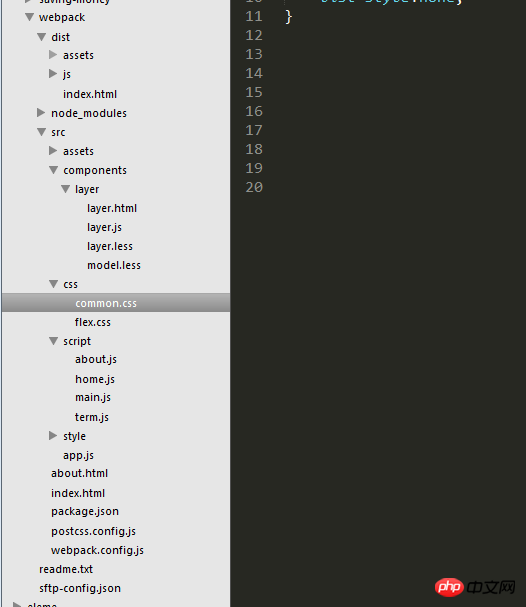
package.json:


{ "name": "webpack", "version": "1.0.0", "main": "index.js?1.1.11", "scripts": {"test": "echo \"Error: no test specified\" && exit 1","webpack": "webpack --config webpack.config.js --progress --display-module --colors"
}, "keywords": [], "author": "", "license": "ISC", "devDependencies": {"autoprefixer": "^7.1.1","babel-core": "^6.25.0","babel-loader": "^7.0.0","babel-preset-es2015": "^6.24.1","babel-preset-latest": "^6.24.1","babel-preset-react": "^6.24.1","css-loader": "^0.28.4","file-loader": "^0.11.2","html-loader": "^0.4.5","html-minify-loader": "^1.1.0","html-webpack-plugin": "^2.28.0","image-webpack-loader": "^3.3.1","less": "^2.7.2","less-loader": "^4.0.4","postcss-loader": "^2.0.5","style-loader": "^0.18.2","url-loader": "^0.5.9","webpack": "^2.6.1"
}, "dependencies": {"acorn": "^5.0.3","acorn-dynamic-import": "^2.0.2","ajv": "^4.11.8","anymatch": "^1.3.0","align-text": "^0.1.4","arr-diff": "^2.0.0","arr-flatten": "^1.0.3","array-unique": "^0.2.1","arrify": "^1.0.1","asn1.js?1.1.11": "^4.9.1","async": "^2.4.1","async-each": "^1.0.1","balanced-match": "^1.0.0","base64-js": "^1.2.0","binary-extensions": "^1.8.0","bn.js?1.1.11": "^4.11.6","brace-expansion": "^1.1.8","braces": "^1.8.5","brorand": "^1.1.0","browserify-aes": "^1.0.6","browserify-cipher": "^1.0.0","browserify-des": "^1.0.0","browserify-sign": "^4.0.4","browserify-zlib": "^0.1.4","buffer": "^4.9.1","buffer-xor": "^1.0.3","builtin-modules": "^1.1.1","builtin-status-codes": "^3.0.0","camelcase": "^3.0.0","center-align": "^0.1.3","chokidar": "^1.7.0","cipher-base": "^1.0.3","co": "^4.6.0","cliui": "^3.2.0","browserify-rsa": "^4.0.1","code-point-at": "^1.1.0","assert": "^1.4.1","concat-map": "^0.0.1","console-browserify": "^1.1.0","constants-browserify": "^1.0.0","create-hmac": "^1.1.6","create-ecdh": "^4.0.0","crypto-browserify": "^3.11.0","create-hash": "^1.1.3","date-now": "^0.1.4","decamelize": "^1.2.0","des.js?1.1.11": "^1.0.0","diffie-hellman": "^5.0.2","domain-browser": "^1.1.7","elliptic": "^6.4.0","enhanced-resolve": "^3.1.0","errno": "^0.1.4","events": "^1.1.1","error-ex": "^1.3.1","expand-brackets": "^0.1.5","expand-range": "^1.8.2","extglob": "^0.3.2","filename-regex": "^2.0.1","fill-range": "^2.2.3","find-up": "^1.1.2","for-own": "^0.1.5","evp_bytestokey": "^1.0.0","get-caller-file": "^1.0.2","fsevents": "^1.1.1","glob-base": "^0.3.0","for-in": "^1.0.2","glob-parent": "^2.0.0","graceful-fs": "^4.1.11","has-flag": "^1.0.0","hash.js?1.1.11": "^1.0.3","hash-base": "^2.0.2","hmac-drbg": "^1.0.1","hosted-git-info": "^2.4.2","html-webpack-plugin": "^2.28.0","https-browserify": "^0.0.1","ieee754": "^1.1.8","ajv-keywords": "^1.5.1","indexof": "^0.0.1","invert-kv": "^1.0.0","interpret": "^1.0.3","is-arrayish": "^0.2.1","is-binary-path": "^1.0.1","is-buffer": "^1.1.5","is-dotfile": "^1.0.3","is-builtin-module": "^1.0.0","is-equal-shallow": "^0.1.3","is-extendable": "^0.1.1","is-extglob": "^1.0.0","is-fullwidth-code-point": "^1.0.0","is-glob": "^2.0.1","is-number": "^3.0.0","is-posix-bracket": "^0.1.1","is-primitive": "^2.0.0","is-utf8": "^0.2.1","json-loader": "^0.5.4","json-stable-stringify": "^1.0.1","jsonify": "^0.0.0","kind-of": "^4.0.0","isobject": "^2.1.0","lazy-cache": "^1.0.4","lcid": "^1.0.0","load-json-file": "^1.1.0","loader-runner": "^2.3.0","longest": "^1.0.1","micromatch": "^2.3.11","memory-fs": "^0.4.1","minimalistic-assert": "^1.0.0","miller-rabin": "^4.0.0","minimalistic-crypto-utils": "^1.0.1","minimatch": "^3.0.4","mkdirp": "^0.5.1","minimist": "^0.0.8","node-libs-browser": "^2.0.0","normalize-path": "^2.1.1","object.omit": "^2.0.1","number-is-nan": "^1.0.1","os-browserify": "^0.2.1","os-locale": "^1.4.0","normalize-package-data": "^2.3.8","pako": "^0.2.9","parse-asn1": "^5.1.0","parse-glob": "^3.0.4","parse-json": "^2.2.0","path-browserify": "^0.0.0","path-exists": "^2.1.0","path-type": "^1.1.0","pbkdf2": "^3.0.12","pify": "^2.3.0","path-is-absolute": "^1.0.1","pinkie": "^2.0.4","pinkie-promise": "^2.0.1","preserve": "^0.2.0","process": "^0.11.10","process-nextick-args": "^1.0.7","prr": "^0.0.0","public-encrypt": "^4.0.0","punycode": "^1.4.1","querystring": "^0.2.0","querystring-es3": "^0.2.1","randomatic": "^1.1.7","randombytes": "^2.0.5","read-pkg": "^1.1.0","read-pkg-up": "^1.0.1","readdirp": "^2.1.0","regex-cache": "^0.4.3","repeat-element": "^1.1.2","repeat-string": "^1.6.1","require-directory": "^2.1.1","right-align": "^0.1.3","require-main-filename": "^1.0.1","remove-trailing-separator": "^1.0.2","safe-buffer": "^5.1.0","ripemd160": "^2.0.1","semver": "^5.3.0","set-immediate-shim": "^1.0.1","set-blocking": "^2.0.0","setimmediate": "^1.0.5","sha.js?1.1.11": "^2.4.8","source-list-map": "^1.1.2","spdx-correct": "^1.0.2","spdx-license-ids": "^1.2.2","stream-browserify": "^2.0.1","spdx-expression-parse": "^1.0.4","stream-http": "^2.7.1","string-width": "^1.0.2","strip-bom": "^2.0.0","supports-color": "^3.2.3","timers-browserify": "^2.0.2","tapable": "^0.2.6","to-arraybuffer": "^1.0.1","tty-browserify": "^0.0.0","uglify-to-browserify": "^1.0.2","util": "^0.10.3","url": "^0.11.0","validate-npm-package-license": "^3.0.1","util-deprecate": "^1.0.2","vm-browserify": "^0.0.4","watchpack": "^1.3.1","webpack-sources": "^0.2.3","webpack": "^2.6.1","which-module": "^1.0.0","window-size": "^0.1.0","wordwrap": "^0.0.2","wrap-ansi": "^2.1.0","xtend": "^4.0.1","y18n": "^3.2.1","yargs": "^6.6.0","yargs-parser": "^4.2.1"
}, "description": ""}webpack.config.js


var htmlWebpackPlugin = require('html-webpack-plugin');var path = require('path');
module.exports = {
entry:{
main:"./src/app.js?1.1.11",
} ,
output:{
path:__dirname+'/dist',
filename:'js/[name].bundle.js',//publicPath:'http://hotdeals.com/' },
module:{
loaders:[
{
test: /\.js$/,
loader: 'babel-loader',
include: path.resolve(__dirname,'src'),
exclude: path.resolve(__dirname,'node_modules'),
query:{
presets:["es2015"]
}
},{
test:/\.html/,
loader:'html-loader' },
{
test:/\.css$/,
loader: [ 'style-loader',
{ loader: 'css-loader', options: { importLoaders: 1 } }, 'postcss-loader']
},{
test:/\.less$/,
loader:'style-loader!css-loader!postcss-loader!less-loader' },
{
test:/\.(jpe?g|png|gif|svg)$/i,
loaders:[ 'file-loader?limit=200&name=assets/[name]-[hash:5].[ext]',
{
loader: 'image-webpack-loader',
query: {
progressive: true,
optimizationLevel: 7,
interlaced: false,
pngquant: {
quality: '65-90',
speed: 4 }
}
}
],
},
]
},
plugins:[new htmlWebpackPlugin({
filename:'index.html',
template:'index.html',
inject:'body',
title:'首页',
}),
]
}postcss.config.js(webpack2.0使用css添加前缀,看官网更好)


module.exports = {
plugins: {'autoprefixer': {},
}
}
项目文件:
index.html


<!DOCTYPE html>
<html lang="en">
<head>
<meta charset="UTF-8">
<title><%= htmlWebpackPlugin.options.title %></title>
</head>
<body>
<img src="src/assets/songzhixiao.jpeg" alt="">
<div id="app"></div>
<!-- 我是一行注释 -->
</body>
</html>app.js


import './css/common.css';
import Layer from './components/layer/layer.js';
const App = function(){var dom = document.getElementById('app');var lay = new Layer();
dom.innerHTML=lay.tpl;
}new App();
layer.js


import './layer.less'import tpl from './layer.html'function layer(){return {
name:'layer',
tpl: tpl
}
}
export default layer;以上是關於webpack的詳細介紹的詳細內容。更多資訊請關注PHP中文網其他相關文章!

熱AI工具

Undresser.AI Undress
人工智慧驅動的應用程序,用於創建逼真的裸體照片

AI Clothes Remover
用於從照片中去除衣服的線上人工智慧工具。

Undress AI Tool
免費脫衣圖片

Clothoff.io
AI脫衣器

Video Face Swap
使用我們完全免費的人工智慧換臉工具,輕鬆在任何影片中換臉!

熱門文章

熱工具

記事本++7.3.1
好用且免費的程式碼編輯器

SublimeText3漢化版
中文版,非常好用

禪工作室 13.0.1
強大的PHP整合開發環境

Dreamweaver CS6
視覺化網頁開發工具

SublimeText3 Mac版
神級程式碼編輯軟體(SublimeText3)
 Pygame入門指南:全面安裝與設定教學課程
Feb 19, 2024 pm 10:10 PM
Pygame入門指南:全面安裝與設定教學課程
Feb 19, 2024 pm 10:10 PM
從零開始學習Pygame:完整的安裝和配置教程,需要具體程式碼範例引言:Pygame是一個使用Python程式語言開發的開源遊戲開發庫,它提供了豐富的功能和工具,使得開發者可以輕鬆創建各種類型的遊戲。本文將帶您從零開始學習Pygame,並提供完整的安裝和配置教程,以及具體的程式碼範例,讓您快速入門。第一部分:安裝Python和Pygame首先,確保您的電腦上已
 揭秘C語言的吸引力: 發掘程式設計師的潛質
Feb 24, 2024 pm 11:21 PM
揭秘C語言的吸引力: 發掘程式設計師的潛質
Feb 24, 2024 pm 11:21 PM
學習C語言的魅力:解鎖程式設計師的潛力隨著科技的不斷發展,電腦程式設計已經成為了一個備受關注的領域。在眾多程式語言中,C語言一直以來都備受程式設計師的喜愛。它的簡單、高效以及廣泛應用的特點,使得學習C語言成為了許多人進入程式設計領域的第一步。本文將討論學習C語言的魅力,以及如何透過學習C語言來解鎖程式設計師的潛力。首先,學習C語言的魅力在於其簡潔性。相較於其他程式語言而言,C語
 一起學習word根號輸入方法
Mar 19, 2024 pm 08:52 PM
一起學習word根號輸入方法
Mar 19, 2024 pm 08:52 PM
在word編輯文字內容時,有時會需要輸入公式符號。有的小夥子們不知道在word根號輸入的方法,小面就讓小編跟小夥伴們一起分享下word根號輸入的方法教學。希望對小夥伴們有幫助。首先,開啟電腦上的Word軟體,然後開啟要編輯的文件,並將遊標移到需要插入根號的位置,參考下方的圖片範例。 2.選擇【插入】,再選擇符號裡的【公式】。如下方圖片紅色圈的部分內容所示:3.接著選擇下方的【插入新公式】。如下方圖片紅色圈的部分內容所示:4.選擇【根式】,再選擇適當的根號。如下方圖片紅色圈的部分內容所示:
 菜鳥如何開啟派送通知
Feb 29, 2024 pm 07:40 PM
菜鳥如何開啟派送通知
Feb 29, 2024 pm 07:40 PM
很多朋友會在菜鳥裹裹軟體裡查看自己的快遞狀態,有些朋友表示想知道怎麼去設定開啟派送通知。以下為大家介紹一下操作方法,還不了解的朋友一起來看看。 1.打開手機中的菜鳥裹裹APP進入後,在頁面的右下角位置點選「我的」切換進入。 2.在我的頁面裡右上方位置點選「設定」圖示開啟。 3.接下來,在設定頁面裡有一個“訊息通知”,找到後在它的上面點擊進入。 4.在包裹通知設定頁面裡找到「派送中」這一項,在它的後面點擊對應的開關按鈕去進行設置,按鈕為藍色時代表開啟該功能。當快遞狀態變更為派送中時會對我們進行通知提醒。
 從零開始學習Go語言中的main函數
Mar 27, 2024 pm 05:03 PM
從零開始學習Go語言中的main函數
Mar 27, 2024 pm 05:03 PM
標題:從零開始學習Go語言中的main函數Go語言作為一種簡潔、高效的程式語言,備受開發者青睞。在Go語言中,main函數是一個入口函數,每個Go程式都必須包含main函數作為程式的入口點。本文將從零開始介紹如何學習Go語言中的main函數,並提供具體的程式碼範例。一、首先,我們需要安裝Go語言的開發環境。可前往官方網站(https://golang.org
 如何從駕駛艙Web使用者介面啟用管理訪問
Mar 20, 2024 pm 06:56 PM
如何從駕駛艙Web使用者介面啟用管理訪問
Mar 20, 2024 pm 06:56 PM
Cockpit是一個面向Linux伺服器的基於Web的圖形介面。它主要是為了使新用戶/專家用戶更容易管理Linux伺服器。在本文中,我們將討論Cockpit存取模式以及如何從CockpitWebUI切換Cockpit的管理存取。內容主題:駕駛艙進入模式查找當前駕駛艙訪問模式從CockpitWebUI啟用Cockpit的管理訪問從CockpitWebUI禁用Cockpit的管理訪問結論駕駛艙進入模式駕駛艙有兩種訪問模式:受限訪問:這是駕駛艙的默認訪問模式。在這種存取模式下,您無法從駕駛艙Web用戶
 PHP在Web開發中是屬於前端還是後端?
Mar 24, 2024 pm 02:18 PM
PHP在Web開發中是屬於前端還是後端?
Mar 24, 2024 pm 02:18 PM
PHP在Web開發中是屬於後端。 PHP是一種伺服器端腳本語言,主要用於處理伺服器端的邏輯,產生動態網頁內容。與前端技術相比,PHP更多地用於與資料庫互動、處理使用者請求以及生成頁面內容等後端操作。接下來透過具體的程式碼範例來說明PHP在後端開發中的應用。首先,我們來看一個簡單的PHP程式碼範例,用於連接資料庫並查詢資料:







